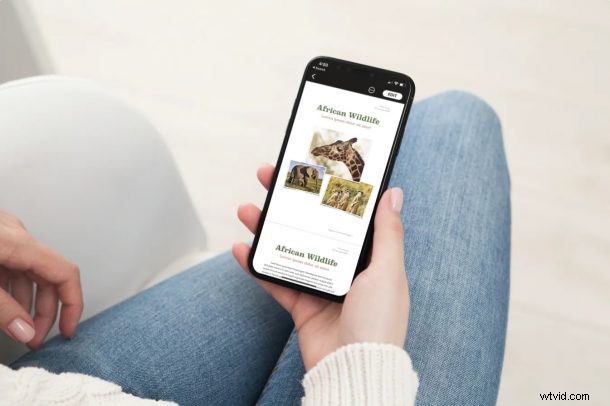
Of u nu Apple Pages-, Numbers- of Keynote-programma's gebruikt, u wilt misschien de bewerkingstools verbergen terwijl u een document bekijkt, en u kunt dit doen dankzij een handige leesweergavefunctie die beschikbaar is in elk van de Apple iWork-suite-apps.
De apps Pages, Numbers en Keynote van Apple werken op een vergelijkbare manier, omdat ze allemaal deel uitmaken van de iWork-productiviteitssuite die beschikbaar is voor iOS-, iPadOS- en macOS-apparaten. Wanneer u bestanden van deze apps op uw iPhone of iPad opent, is het vrij eenvoudig om het document per ongeluk te bewerken vanwege het kleine aanraakscherm. Gelukkig heeft Apple een optionele leesmodus voorzien voor de iOS- en iPadOS-versies van hun iWork-apps om dit probleem helemaal te voorkomen. Laten we eens kijken hoe deze functie werkt en hoe u deze kunt gebruiken.
De leesweergave gebruiken in de Apple Pages-app
De volgende stappen zijn van toepassing op zowel de iPhone als iPad, aangezien de iOS- en iPadOS-versies van de Pages-app identiek zijn wat betreft hoe het werkt. Dit is wat u moet doen:
- Start eerst de Pages-app op je iPhone of iPad. Bij het opstarten ziet u de recente Pages-documenten waaraan u hebt gewerkt. U kunt hier het document selecteren dat u wilt lezen of het menu "Bladeren" gebruiken als het geen recent bestand is.

- Als je nu een heleboel tools boven aan je scherm ziet, betekent dit dat je het document in de bewerkingsmodus bekijkt. Tik gewoon op het leesweergavepictogram in de rechterbovenhoek van het menu.
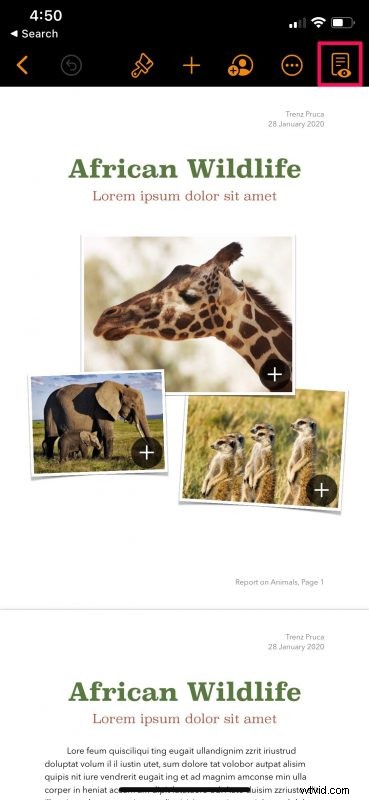
- Je wordt nu overgeschakeld naar de leesweergave. U ziet geen hulpmiddelen of indicatoren meer bovenop het document dat u bekijkt. Maar u kunt altijd toegang krijgen tot het bewerkingsmenu door op "Bewerken" te tikken.
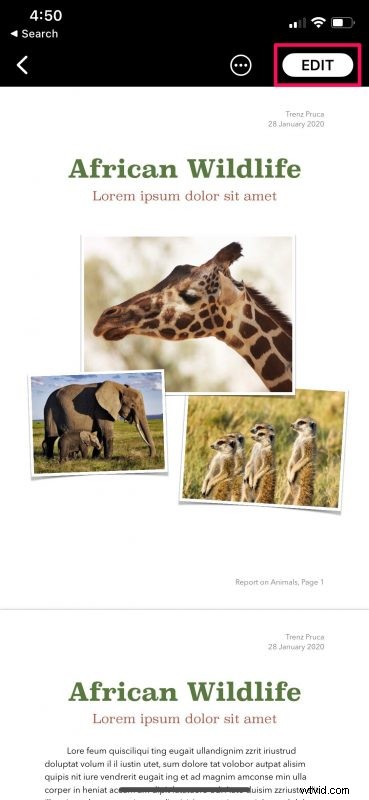
Alsjeblieft, zoals je kunt zien, is het heel eenvoudig om over te schakelen naar de leesweergave in de Pages-app.
De leesweergave gebruiken in de Apple Numbers-app
Hoewel de stappen die u moet volgen voor de Numbers-app precies hetzelfde zijn als hierboven, zullen we ze afzonderlijk behandelen, omdat veel gebruikers de subkoppen lijken over te slaan. Dus, zonder verder oponthoud, laten we eens kijken:
- Start de Numbers-app op je iOS-/iPadOS-apparaat, tik op het document dat je wilt bekijken in Recent of gebruik het menu Bladeren om het bestand te zoeken.
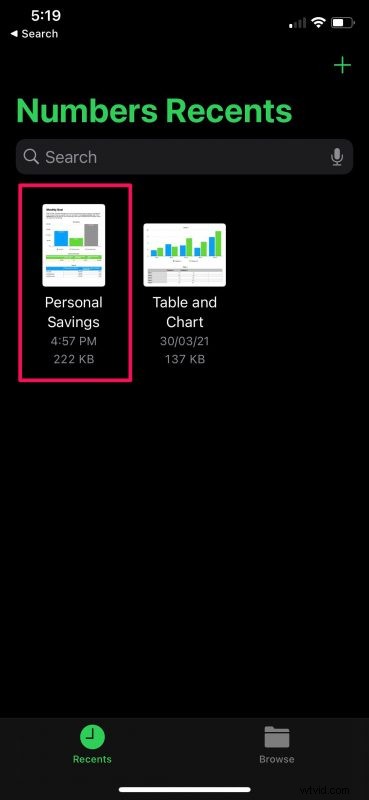
- Eenmaal geopend vind je alle bewerkingstools die de Numbers-app te bieden heeft. In de rechterbovenhoek van uw scherm ziet u het pictogram Leesweergave. Tik erop.
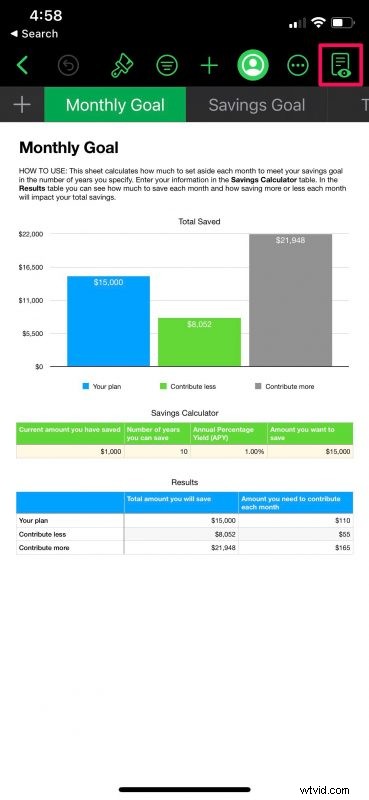
- Nu ga je naar de leesweergave in de app zonder bewerkingstools of onnodige indicatoren die op je scherm verschijnen.
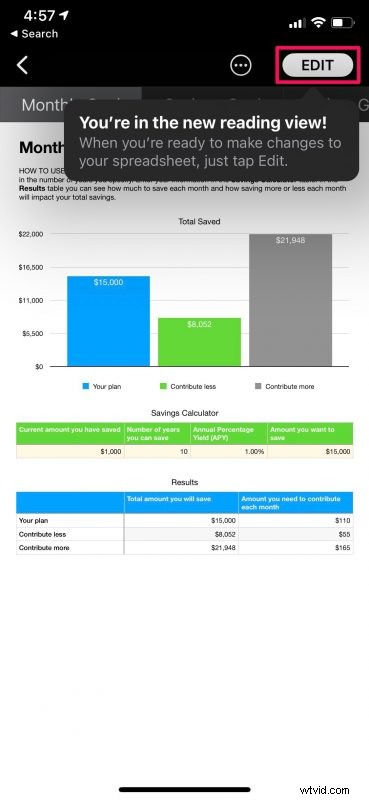
Als u terug wilt naar de bewerkingsmodus, tikt u eenvoudig op de optie "Bewerken" in de app.
De leesweergave gebruiken in de Apple Keynote-app
Als we verder gaan met de laatste iWork-productiviteitsapp, hebben we Keynote, een presentatie-app. Laten we eens kijken wat u moet doen:
- Als je de Keynote-app op je iPhone start, zie je alle recente bestanden waaraan je hebt gewerkt. U kunt dit menu gebruiken om het Keynote-bestand dat u wilt bekijken, te selecteren en te openen. Of u kunt het menu Bladeren gebruiken als het geen recente presentatie is.
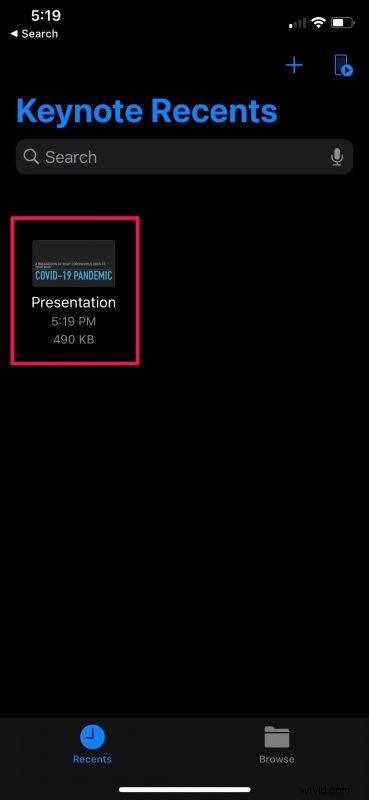
- Bij het openen van het bestand ziet u de presentatiedia's in het linkerdeelvenster en de bewerkingstools bovenaan. Tik hier op het leesweergavepictogram in de rechterbovenhoek.
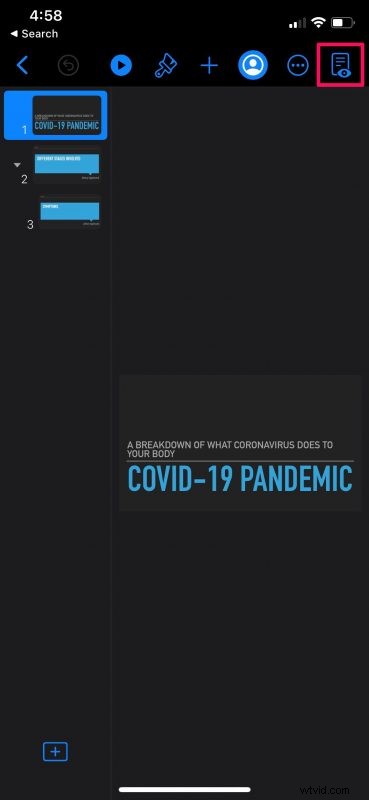
- Je bevindt je nu in de leesweergave waar je geen van je bewerkingstools kunt zien.
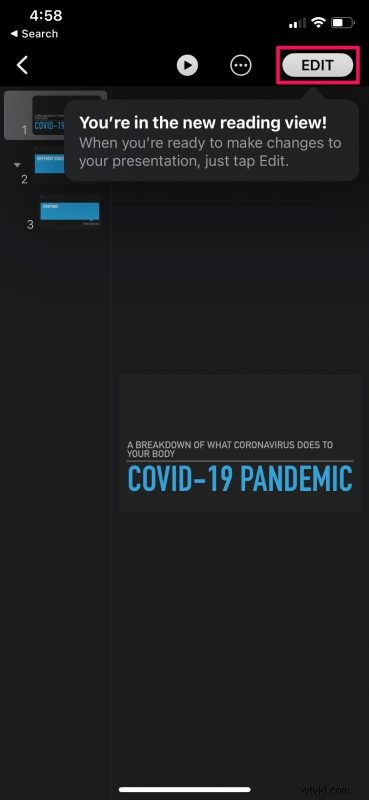
Om wijzigingen in de presentatie aan te brengen, moet je opnieuw naar de bewerkingsmodus gaan door op de optie "Bewerken" in de rechterbovenhoek van het menu te tikken.
Zoals u kunt zien, is het heel eenvoudig om te schakelen tussen de leesweergave en de bewerkingsmodus, ongeacht of u Apple Pages-, Keynote- of Numbers-apps gebruikt. Aangezien de stappen in alle apps vrijwel hetzelfde zijn, zou het geen probleem moeten zijn om het onder de knie te krijgen.
Als je een Mac hebt, is het de moeite waard om erop te wijzen dat de macOS-versie van Pages, Keynote en Numbers-apps deze specifieke leesweergave-optie niet hebben van wat we hebben gecontroleerd. We nemen aan dat dit komt omdat mensen meestal niet verkeerd klikken en hun documenten per ongeluk bewerken op een apparaat zonder touchscreen, zoals de Mac. Hoe dan ook, het zou nog steeds een leuke functie zijn voor degenen die het misschien nodig hebben.
Dit is een beetje zoals Reader View in Safari, behalve natuurlijk in de iWork-suite-apps.
We hopen dat u eindelijk kunt stoppen met het per ongeluk bewerken van uw documenten wanneer u ze gewoon wilt bekijken door de leesweergave van Pages, Numbers en Keynote te gebruiken. Hoe vaak maakte u deze onbedoelde wijzigingen? Gebeuren deze fouten ook wanneer u de macOS-versie van de apps gebruikt? Deel uw ervaringen en vergeet niet uw waardevolle feedback achter te laten in de opmerkingen hieronder.
